こんにちは、nozomiです。
WordPressのテーマ【Cocoon】を設置したら、ブログのデザインを変更してみましょう!
Cocoonでは、「スキン」という機能があって、スキンを変更するだけで、簡単にブログのデザインを変えることができますよ~。
ぜひ、いろいろ試して、あなたらしいデザインのブログにしてみてくださいね♪
Cocoonのスキンの変更方法
①ダッシュボードの「Cocoon設定」をクリックします。

②【Cocoon設定】の画面に切り替わったら、「スキン」のタブをクリックします。
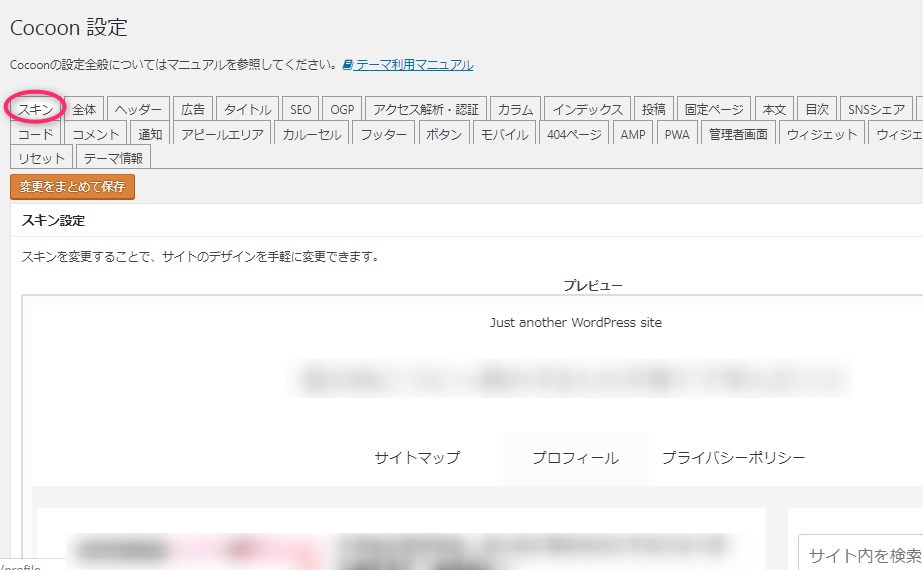
③【スキン一覧】が表示されるので、好みのスキンをクリックして選択します。
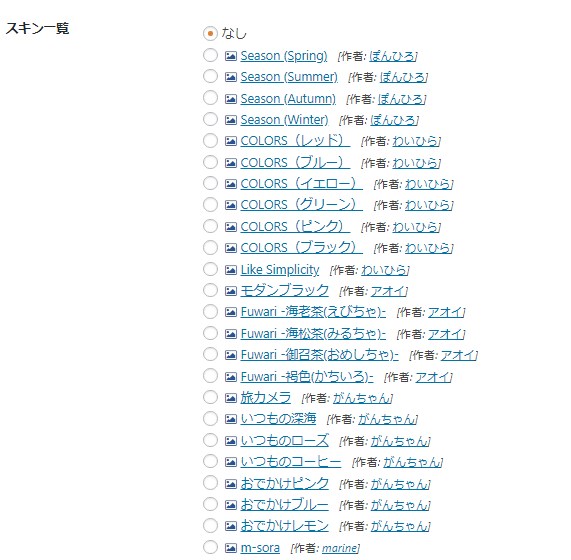

スキンの名称の横の「画像マーク」にマウスのカーソルを合わせると、スキンのイメージ画像を見ることができますよ。
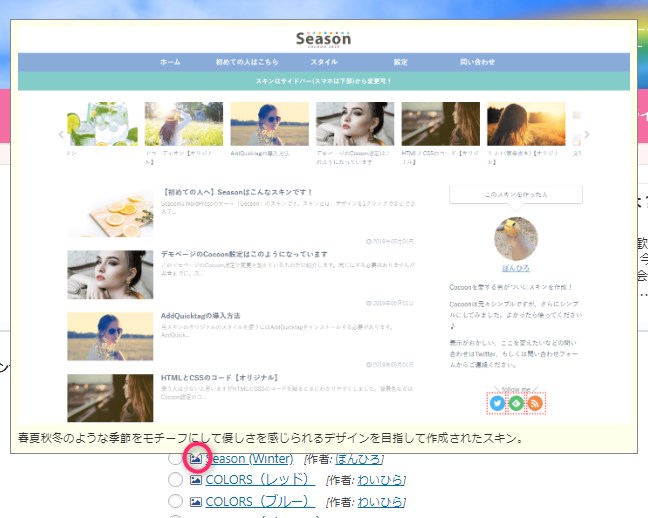
④【表示スキン】は「全てのスキンを表示」のままで大丈夫です。
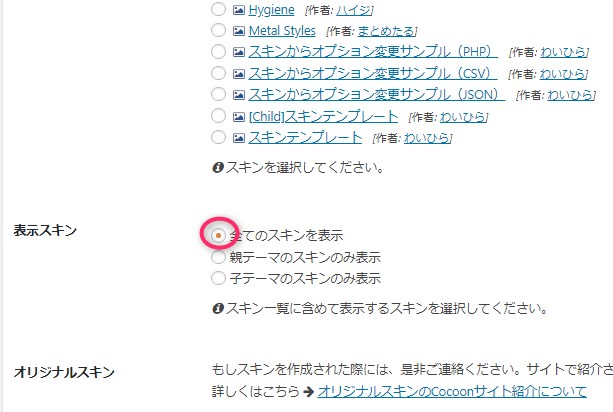
⑤最後に「変更をまとめて保存」をクリックします。
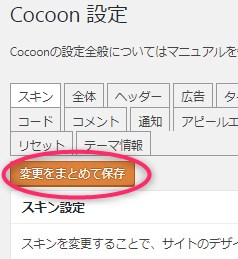
以上でスキンの変更は完了です♪
まとめ
あなたの好みのデザインは見つかりましたか?
スキンの変更ができたら、実際に自分のブログがどのように表示されているのかを確認してみてくださいね。
色を変えるだけでも全く違った雰囲気になりますよね♪
Cocoonは超簡単にブログのデザインを変更することができます。
WordPressを初めて使う初心者さんでも、これなら数分で変更することができますね!
ぜひ、いろいろ試してみてくださいね~。
















